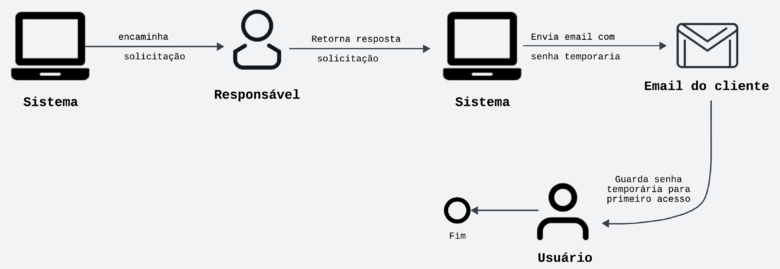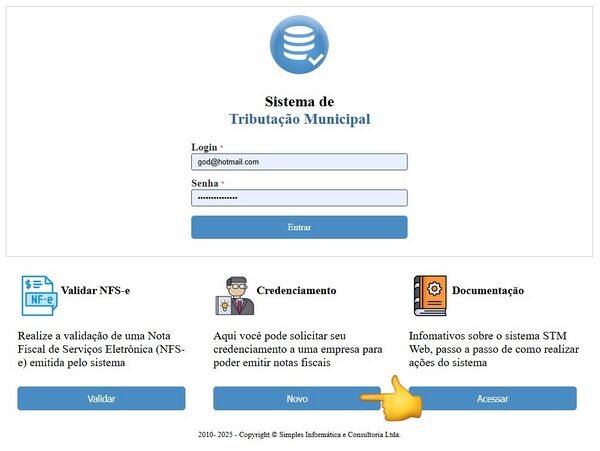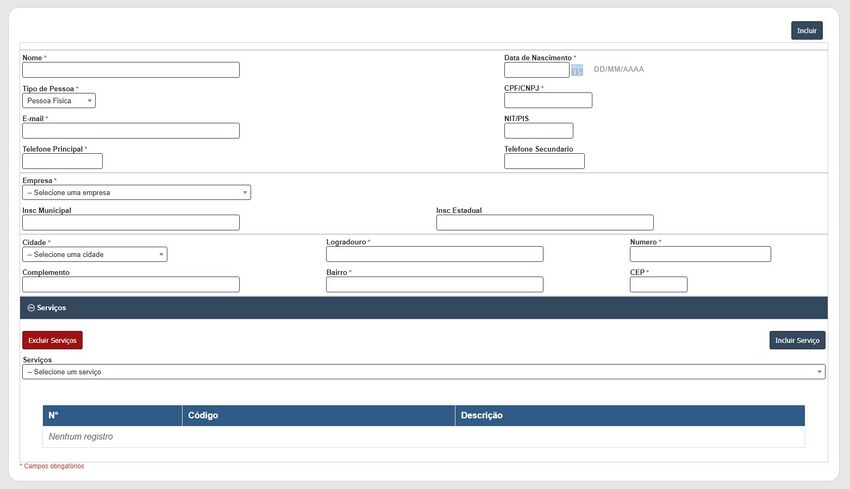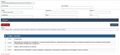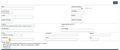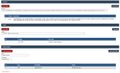Stm:novoCredenciamento: mudanças entre as edições
(MOD: atualização de imagens e texto) |
(mod: atualização de texto e imagens) |
||
| Linha 21: | Linha 21: | ||
Caso seja necessário remover os serviços adicionados, utilize o botão "Excluir Registro". '''Atenção:''' essa ação apagará todos os serviços cadastrados, exigindo que você os adicione novamente do zero. Por isso, revise cuidadosamente suas escolhas antes de concluir o cadastro.<gallery mode="slideshow"> | Caso seja necessário remover os serviços adicionados, utilize o botão "Excluir Registro". '''Atenção:''' essa ação apagará todos os serviços cadastrados, exigindo que você os adicione novamente do zero. Por isso, revise cuidadosamente suas escolhas antes de concluir o cadastro.<gallery mode="slideshow"> | ||
Arquivo: | Arquivo:Nova-lista-servicos.jpg|Informações iniciais para Pessoa Física | ||
Arquivo: | Arquivo:Novo-adicao-servico.jpg|Cada empresa possui seus serviços específicos | ||
Arquivo: | Arquivo:Novo-listagem-servicos.jpg|Visualização dos serviços listados | ||
</gallery> | </gallery> | ||
=== Pessoa Jurídica === | ===Pessoa Jurídica=== | ||
Ao se cadastrar como '''pessoa jurídica''', o formulário exibirá | Ao se cadastrar como '''pessoa jurídica''', o formulário exibirá novos mini formulários, além de um campo específico para informar o regime tributário do contribuinte. | ||
As informações sobre '''serviços''' e '''CNAEs''' são essenciais para compor um cadastro completo. Portanto, é recomendável que você preencha ao menos um registro em cada um desses mini formulários. | |||
<gallery mode="slideshow"> | <gallery mode="slideshow"> | ||
Arquivo: | Arquivo:Novo-campo-regime.jpg|Regime Tributário | ||
Arquivo:Novo-detail-credenciamento.jpg|Listagem de CNAEs, serviços e representantes legais | |||
Arquivo: | |||
</gallery> | </gallery> | ||
==Recebendo Senha Temporária== | |||
Após preencher o formulário por completo e enviar a solicitação, um email será enviado para o gestor responsável da empresa selecionada, notificando-o de sua solicitação de credenciamento. Nesta etapa, cabe a você apenas aguardar por uma resposta | |||
== Recebendo | |||
Após | |||
[[Arquivo:Credenciamento-acompanhar.png|thumb|left|400px]] [[Arquivo:Credenciamento-infos-acompanhar.png|thumb|right|620px]] | [[Arquivo:Credenciamento-acompanhar.png|thumb|left|400px]] [[Arquivo:Credenciamento-infos-acompanhar.png|thumb|right|620px]] | ||
| Linha 52: | Linha 49: | ||
{| style="width:100%;" | {| style="width:100%;" | ||
| style="width:49%; vertical-align:top;" | | | style="width:49%; vertical-align:top;" | | ||
Novas solicitações são marcadas como '''Não Finalizado'''. Utilize o botão de edição à direita para confirmar ou cancelar a solicitação. | Novas solicitações são marcadas como '''Não Finalizado'''. Utilize o botão de edição à direita para confirmar ou cancelar a solicitação. | ||
| style="width:50%; text-align:center;" | | | style="width:50%; text-align:center;" | | ||
[[Arquivo:Credenciamento-edicao-solicitacao.png|600px]] | [[Arquivo:Credenciamento-edicao-solicitacao.png|600px]] | ||
|} | |} | ||
| Linha 64: | Linha 61: | ||
[[Arquivo:Credenciamento-email-confirmacao.png|thumb|center|800px|Exemplo de email de confirmação]] | [[Arquivo:Credenciamento-email-confirmacao.png|thumb|center|800px|Exemplo de email de confirmação]] | ||
== Finalização do Credenciamento == | == Finalização do Credenciamento== | ||
Após a análise do gestor responsável, você receberá um email com o resultado da solicitação. Se aprovada, um link será enviado para definir sua senha de acesso ao sistema. | Após a análise do gestor responsável, você receberá um email com o resultado da solicitação. Se aprovada, um link será enviado para definir sua senha de acesso ao sistema. | ||
| Linha 73: | Linha 70: | ||
</gallery> | </gallery> | ||
== Dúvidas == | ==Dúvidas== | ||
Se precisar de ajuda, entre em contato com o suporte clicando '''[https://api.whatsapp.com/send?phone=5586981417162&text=Ol%C3%A1%20%5BNome%20e%20Munic%C3%ADpio%5D,%20preciso%20de%20ajuda%20com%20%5Bdescri%C3%A7%C3%A3o%20breve%20do%20problema%5D.%20Voc%C3%AAs%20poderiam%20me%20orientar%20sobre%20como%20resolver%20ou%20indicar%20o%20setor%20respons%C3%A1vel? aqui!]''' | Se precisar de ajuda, entre em contato com o suporte clicando '''[https://api.whatsapp.com/send?phone=5586981417162&text=Ol%C3%A1%20%5BNome%20e%20Munic%C3%ADpio%5D,%20preciso%20de%20ajuda%20com%20%5Bdescri%C3%A7%C3%A3o%20breve%20do%20problema%5D.%20Voc%C3%AAs%20poderiam%20me%20orientar%20sobre%20como%20resolver%20ou%20indicar%20o%20setor%20respons%C3%A1vel? aqui!]''' | ||
'''[[Stm|Voltar para a sessão principal.]]''' | '''[[Stm|Voltar para a sessão principal.]]''' | ||
Edição das 14h45min de 27 de fevereiro de 2025
Solicitação de Novo Acesso
Bem-vindo ao guia de credenciamento no STM. Siga os passos abaixo para se cadastrar no sistema:
- Preencha o formulário de solicitação;
- Aguarde a aprovação do gestor responsável;
- Confirme o credenciamento através do link enviado por email;
- Configure sua senha e conclua o processo.
Preenchendo o Formulário de Solicitação
Para acessar o formulário, clique no botão Novo no Card de credenciamento.
Uma nova aba com o formulário de solicitação será aberta. Preencha todos os campos necessários com atenção.
⦿ Atenção: Campos como "Tipo de pessoa" podem influenciar regras de negócio dentro do sistema. Preencha com cuidado.
Pessoa Física
Ao se cadastrar como pessoa física, um mini formulário será exibido para que você possa adicionar os serviços atribuídos a você como contribuinte. Você pode incluir quantos serviços desejar, sendo que a listagem disponível dependerá da empresa selecionada anteriormente.
Caso seja necessário remover os serviços adicionados, utilize o botão "Excluir Registro". Atenção: essa ação apagará todos os serviços cadastrados, exigindo que você os adicione novamente do zero. Por isso, revise cuidadosamente suas escolhas antes de concluir o cadastro.
Pessoa Jurídica
Ao se cadastrar como pessoa jurídica, o formulário exibirá novos mini formulários, além de um campo específico para informar o regime tributário do contribuinte.
As informações sobre serviços e CNAEs são essenciais para compor um cadastro completo. Portanto, é recomendável que você preencha ao menos um registro em cada um desses mini formulários.
Recebendo Senha Temporária
Após preencher o formulário por completo e enviar a solicitação, um email será enviado para o gestor responsável da empresa selecionada, notificando-o de sua solicitação de credenciamento. Nesta etapa, cabe a você apenas aguardar por uma resposta
Ao acessar a janela de acompanhamento, você verá todas as solicitações associadas ao CPF e email informados.
|
Novas solicitações são marcadas como Não Finalizado. Utilize o botão de edição à direita para confirmar ou cancelar a solicitação. |
Durante a edição, altere os dados conforme necessário. Para enviar ao setor responsável ou cancelar, use os botões disponíveis no topo do formulário.
Após a confirmação, um email será enviado para você e para o gestor responsável, contendo o nome do solicitante, email e a unidade gestora solicitada.
Finalização do Credenciamento
Após a análise do gestor responsável, você receberá um email com o resultado da solicitação. Se aprovada, um link será enviado para definir sua senha de acesso ao sistema.
Dúvidas
Se precisar de ajuda, entre em contato com o suporte clicando aqui!